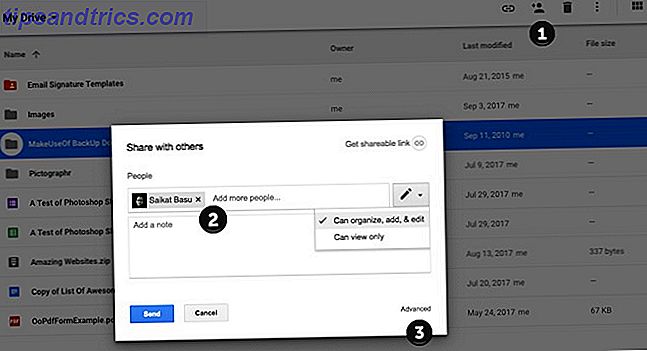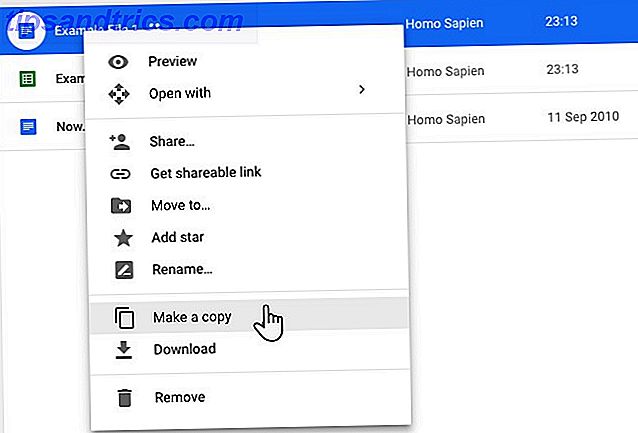Google Drive ger en generös 15 GB ledigt lagringsutrymme. Det låter mycket, men låt oss komma ihåg att det här rummet delas av dina filer på Google Drive, Gmail och Google Foton. Så när du går tom för utrymme på en av dina Drive-konton kan du överföra filer till en annan.
De flesta av oss har mer än ett Google Drive-konto. Den enda Google Drive-guiden som du någonsin behöver läsa Den enda Google Drive-guiden som du någonsin behöver läsa Google Drive är den perfekta kombinationen av verktyg för online-arkivering och dokumenthantering. Vi förklarar hur du bäst kan använda Google Drive på och offline, själv och i samarbete med andra. Läs mer, men Google har ännu inte gett oss ett enkelt sätt att överföra filer från en Google Drive till en annan sömlöst. Du måste förlita dig på en lösning för att flytta filer från konto till annan.
Så här överför du filer mellan Google Drive-konton
Om du vill flytta filer från ett konto till ett annat utan att ladda ner och ladda upp dem, så här är vad du behöver göra:
- Öppna ditt primära Google Drive-konto.
- Leta reda på de filer eller mappar du vill flytta till ditt sekundära Google Drive-konto.
- Högerklicka på filen eller mappen och välj Dela. Eller klicka på ikonen Dela (markerad som "1" i skärmdumpen).
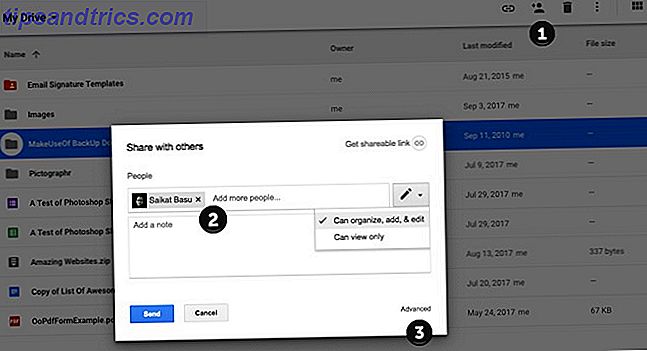
- Skriv ditt sekundära Google-användarnamn. Klicka på Avancerat . Under delningsinställningar ändrar du behörigheten till Ägare . Tryck på den blå Skicka- knappen.
- Logga in på ditt andra Google Drive-konto. Klicka på Delat med mig- filtret i vänster sidofält för att snabbt hitta den delade mappen.
- Google Drive tillåter inte att du gör en kopia av mappen, men du kan göra en kopia av filerna inuti den och sedan flytta dem till en ny mapp eller undermapp för att replikera hierarkin för originalet.
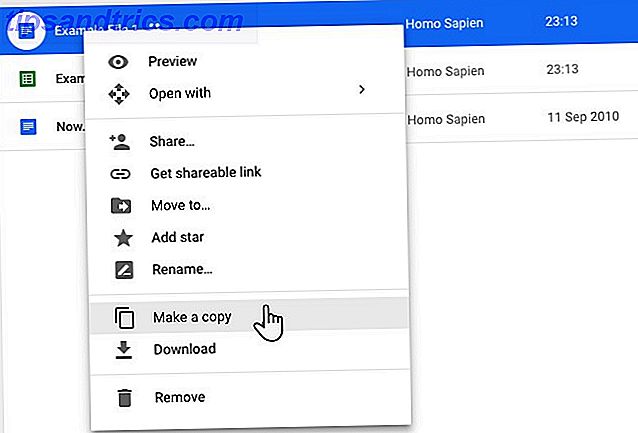
Högerklicka på varje fil (eller välj dem alla) och klicka på Skapa en kopia . Byt namn på filerna på lämpligt sätt och flytta dem till en ny mapp. - Gå tillbaka till det primära kontot och ta bort originalmappen från din enhet och även från dess bin.
Du kan också använda Google Takeout för att överföra det fullständiga arkivet av dina data till ett annat konto.